V článku BI, SQL a Excel jsme si udělali přehled o tom, co umožňuje Excel jako klientská aplikace pro Business Intelligence. Pojďme se nyní blíže podívat na zoubek žhavé novince Excelu 2010 – PowerPivotu. Pokud se nám bude líbit, můžeme napsat hromadný dopis Ježíškovi. A jestli má Ježíšek PowePivot doma, určitě pro něj nebude problém udělat si jednoduchou BI analýzu toho, kdo si zaslouží být obdarován.
Mezi přední výhody PowerPivotu patří analýza v operační paměti počítače umožňující vysokou rychlost zpracování, konsolidace dat z různých zdrojů, snadná přenositelnost dat uvnitř sešitu, využití známých nástrojů Excelu a bourání dosavadních limitů. Existuje i jeho velký bráška – PowerPivot pro SharePoint, o tom ale třeba někdy příště. Po instalaci PowerPivotu se vám zobrazí nová záložka na pásu karet, ze které můžete otevřít okno PowerPivotu.
Data
Data pro analýzu se dají načítat z následujících zdrojů:
- databáze (SQL Server, Oracle, IBM DB2, Teradata, Informix, Sybase, Access, další OLE DB nebo ODBC)
- reportovací služby SQL Serveru
- textové soubory
- datové kostky OLAP
- sešity aplikace Excel
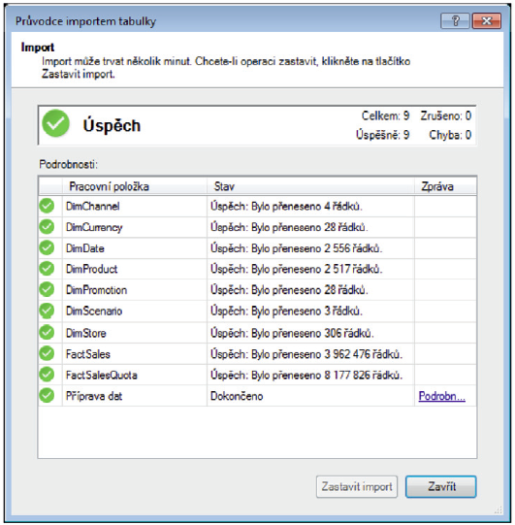
Už během načítacího procesu se dají data filtrovat jen na „ta pro analýzu zajímavá“. Člověk neznalý jazyka SQL si může vybrat tabulky ze seznamu. Pokud je tabulek více, může vybrat tabulky s fakty a související dimenzionální tabulky v relaci jedním kliknutím na k tomu určené tlačítko. Záznamy z jednotlivých tabulek může omezit pomocí filtrů a zatržítek u jednotlivých sloupců. Technicky zdatnější analytik si může napsat výběrový dotaz, který splní stejný účel. Výběr dat je završen jejich načtením a tvorbou analytické struktury. Tam, kde by se Excel samotný dávno zhroutil, PowerPivot stále přežívá. Žádné omezení na milion řádků, klidně 8 milionů a jedeme dál.
Pokud data, která chcete analyzovat, neleží jen na jednom místě, můžete pokračovat načítáním dalších zdrojů. Například získání dat z excelových sešitů může probíhat buďto kopírováním přes schránku, nebo tvorbou linkované tabulky. Každá tabulka z externích zdrojů se tváří jako samostatný list v okně PowerPivotu.
Logika
Jak ale dodáme datům poslepovaným z různých zdrojů business logiku dávající jim smysl jako celku? V PowerPivotu můžeme mezi daty vytvářet logická propojení přes jednoduchý editor relací. Jednou načtená data můžeme dále upravovat. Lze přejmenovávat tabulky, sloupce, nastavovat jejich datové typy, dále řadit a filtrovat. A pokud nám ve zdroji nějaké sloupce chyběly, můžeme vytvářet sloupce počítané pomocí výrazů DAX (Data Analysis Expressions).
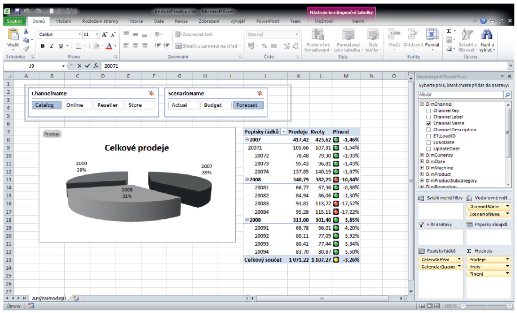
Jakmile jsou data načtena a vyčištěna, nic nám nebrání tato data vyhodnotit do smysluplného reportu. Na tomto místě rozhodně oceníte využití důvěrně známých nástrojů Excelu, kterými jsou kontingenční tabulky a grafy. Z okna PowerPivotu je možné vytvořit na jednom listu několik datově nezávislých tabulek a grafů.
Přehled
Jak ale nahlížet na data v několika nezávislých tabulkách a grafech a neuklikat se k smrti? Excel 2010 přináší slicers v české verzi známé jako průřezy. I přes datovou nezávislost tabulek a grafů jsou průřezy společné pro všechny objekty na listu. I v kontingenční tabulce se dá dodělávat další logika a výpočty přes DAX. V tabulce na obrázku vidíte plnění plánu včetně aplikovaného podmíněného formátu a v grafu porovnání prodejů v jednotlivých letech. Jak tabulka, tak graf jsou filtrovány přes průřezy viditelné nahoře nad grafem. Jak potom hotovou analýzu přenést? Excelový soubor stačí uložit a máte v něm všechna data, i když jste offline. Pro opětovné připojení k datovým zdrojům a načtení aktuálních dat můžete použít tlačítko Aktualizovat. PowerPivot je výborným nástrojem pro BI analýzy pokrývající nově vzniklé požadavky. Díky PowerPivotu je možné je provádět hned bez čekání na to, až se nové požadavky v rámci vývojového cyklu zapracují do velkého plnohodnotného BI řešení.
A kdo přinese PowerPivot vám?
Pokud na Ježíška nevěříte (vaše škoda), musíte si nejspíš dárečky pro svou firmu obstarat sami. Nebuďte smutní. Máte-li nainstalovaný Excel 2010, stačí navštívit web a stáhnout si PowerPivot včetně dokumentace. Je k dispozici ve 32- i 64bitové verzi.
Jiří Neoral | BI experts